在现代社会,U盘作为一种便捷的存储设备,广泛应用于数据传输和备份。用户在使用U盘时常常会遇到一个令人头疼的问题——U盘写保护。这一功能虽然能够有效防止数据丢失或误删,但当我们需要对U盘进行修改或添加文件时,写保护却成为了障碍。本文将详细探讨U盘写保护的解除 *** ,帮助读者更好地管理和使用这一重要工具。
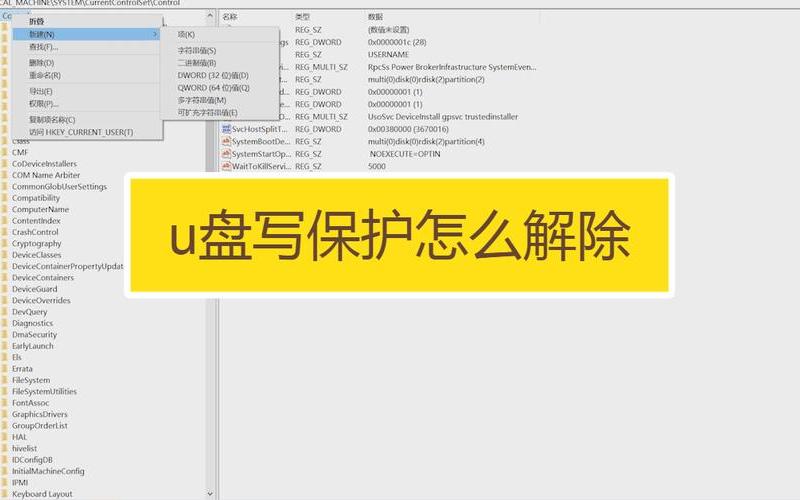
物理开关检查
许多U盘配备了物理写保护开关,这是最直接的解决方案。如果你的U盘有这样的开关,检查它是否处于“保护”状态。通常情况下,这种开关位于U盘的侧面或底部,标记为“Lock”或“Write Protect”。只需将开关拨到“解锁”位置,然后重新插入U盘,就可以解除写保护。这个 *** 简单易行,不需要任何软件或复杂操作,适合所有用户。
如果你的U盘没有物理开关,那么可以尝试其他软件 *** 来解除写保护。接下来,我们将讨论如何通过系统设置和命令行工具来解决这个问题。
注册表编辑
如果没有物理开关,用户可以通过修改Windows注册表来解除写保护。按下“Win + R”键打开运行窗口,输入“regedit”并按回车键进入注册表编辑器。在注册表中,导航到以下路径:HKEY_LOCAL_MACHINE\SYSTEM\CurrentControlSet\Control\StorageDevicePolicies。如果该路径下没有“StorageDevicePolicies”文件夹,则需要手动创建。
在“StorageDevicePolicies”下,新建一个名为“WriteProtect”的DWORD值,并将其数值数据设置为0。这一操作将禁用写保护功能。完成后,关闭注册表编辑器并重新插入U盘,检查是否成功解除写保护。这种 *** 适合有一定计算机基础的用户,但需谨慎操作,以免误删其他重要的注册项。
使用命令行工具
另一种有效的 *** 是使用Windows的命令行工具Diskpart。通过“Win + R”打开运行窗口,输入“cmd”并按回车键打开命令提示符。在命令行中输入“diskpart”,然后输入“list disk”查看当前连接的磁盘列表。找到你的U盘对应的磁盘编号后,输入“select disk X”(X为你的U盘编号),接着输入“attributes disk clear readonly”以清除只读属性。
这一过程可以有效解除U盘的写保护,但需确保选择正确的磁盘,以避免对其他存储设备造成影响。这种 *** 适合熟悉命令行操作的用户。
格式化U盘
如果以上 *** 均未能解决问题,可以考虑格式化U盘。请注意,这一步骤会清除U盘上所有的数据,因此务必提前备份重要文件。右键点击U盘驱动器,在弹出的菜单中选择“格式化”,然后按照提示进行操作。在格式化完成后,重新插入U盘,这通常能够解除写保护。
虽然格式化是最后的手段,但在某些情况下,它能够有效解决因系统故障或文件系统错误导致的写保护问题。
相关内容的知识扩展:
在深入了解U盘写保护及其解除 *** 后,可以进一步扩展对这一主题的理解。从多个角度分析,其实写保护不仅仅是一个简单的功能,它涉及到数据安全、设备管理和用户习惯等多个方面。
从数据安全性角度来看,写保护是一种重要的防护措施。它能够防止恶意软件或用户误操作导致的数据丢失。在日常使用中,应养成定期备份数据的习惯,即使在开启写保护时,也能确保重要文件不受损失。对于敏感信息,可以考虑使用加密软件进行额外保护。
从设备管理的角度分析,了解不同品牌和型号U盘的特性非常重要。有些高端U盘提供了更为复杂的安全功能,如密码保护和生物识别技术,这些功能能够进一步增强数据安全性。在选购U盘时,可以根据自己的需求选择合适的产品,以提高工作效率和数据安全性。
从用户习惯来看,了解如何正确使用和维护U盘是每个用户都应掌握的技能。例如,在插拔U盘时,应确保先安全弹出设备,以防止数据损坏。应避免在不稳定电源环境下使用U盘,以降低损坏风险。
通过以上几个方面的扩展,我们不仅能更好地理解U盘写保护及其解除 *** ,还能提升整体的数据管理能力,使得日常工作更加高效与安全。







